29.3. Flow log spaceの当月の取込み量を確認する¶
購入したFlow log spaceに対するフローデータの取込み量が一覧で確認できます。
29.3.1. Flow log spaceの当月の取込み量を確認する手順¶
「エリアビュー」 の画面左側のメニューから [モニタリング] を押下すると、モニタリングのメニューが表示されます。モニタリングのメニューから [Flow monitoringの確認] を押下すると モニタリングの 「Flow monitoring」 画面が開きます。
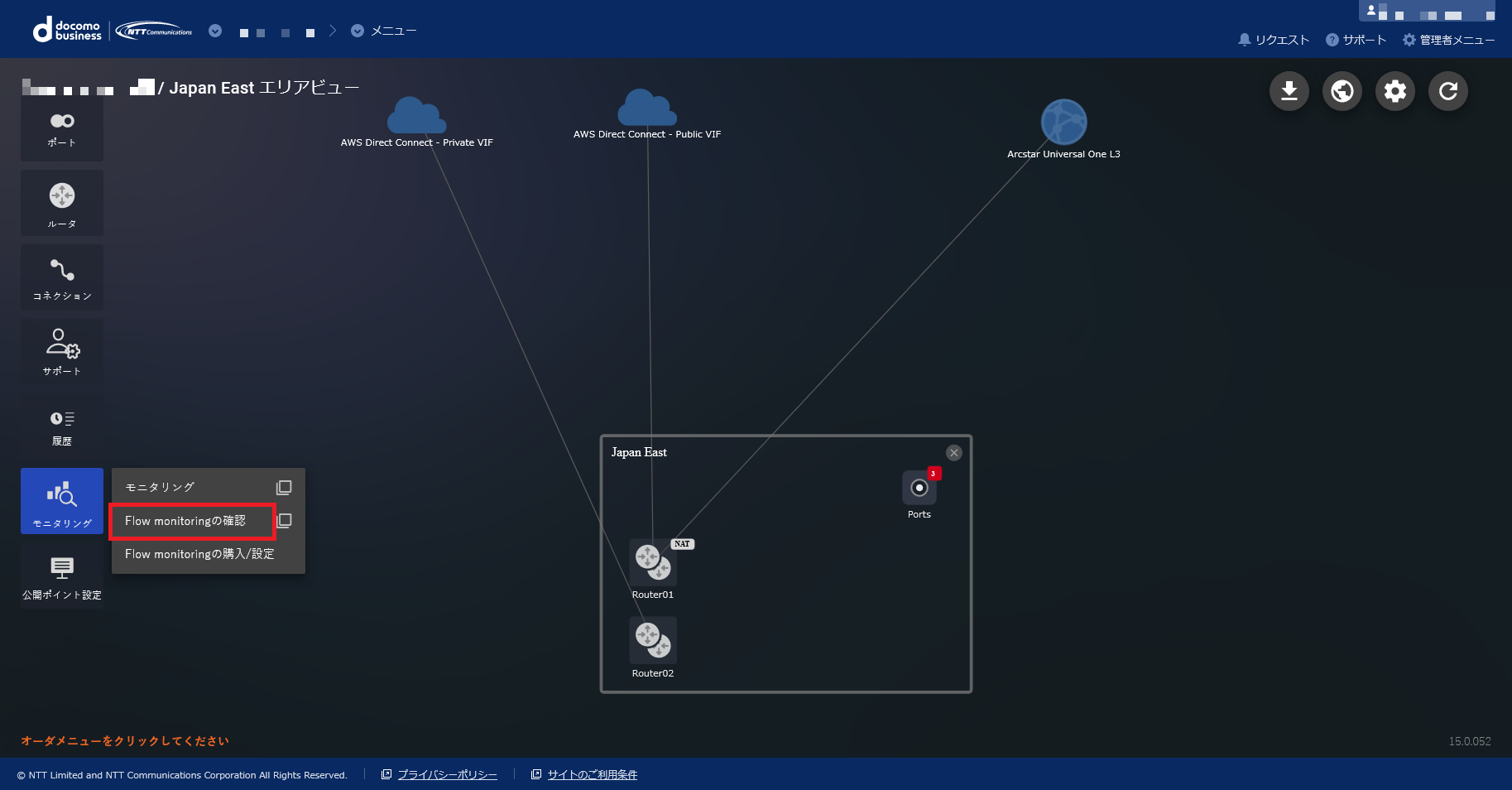
図 29.3.1 [Flow monitoringの確認] を押下¶
項番 |
項目名 |
説明 |
|---|---|---|
1 |
Flow log space名 |
|
2 |
Connection名 |
FIC-Connectionのコネクション名 が表示されます。
コネクション名を押下するとConnection詳細ページへ遷移します。
Connection詳細について 「モニタリング画面の機能」のConnections を参照ください
|
3 |
取込み量 |
当月の取込み量とFlow log space購入時に指定した目安値が「取込み量/目安値」で表示されます。
当月の取込み量が目安値の80%を超えた場合、赤字で表示されます。
|
注釈
当月の取込み量が目安値の80%を超えた場合や目安値を超過した場合でも、メール通知等はされませんので、お客様の方で、定期的にご確認いただく等の留意をお願いします。
当月の取込み量は、翌月1日の9:00~9:30(JST)(本時刻は目安であり前後する場合がございます)で0GBにリセットされます。
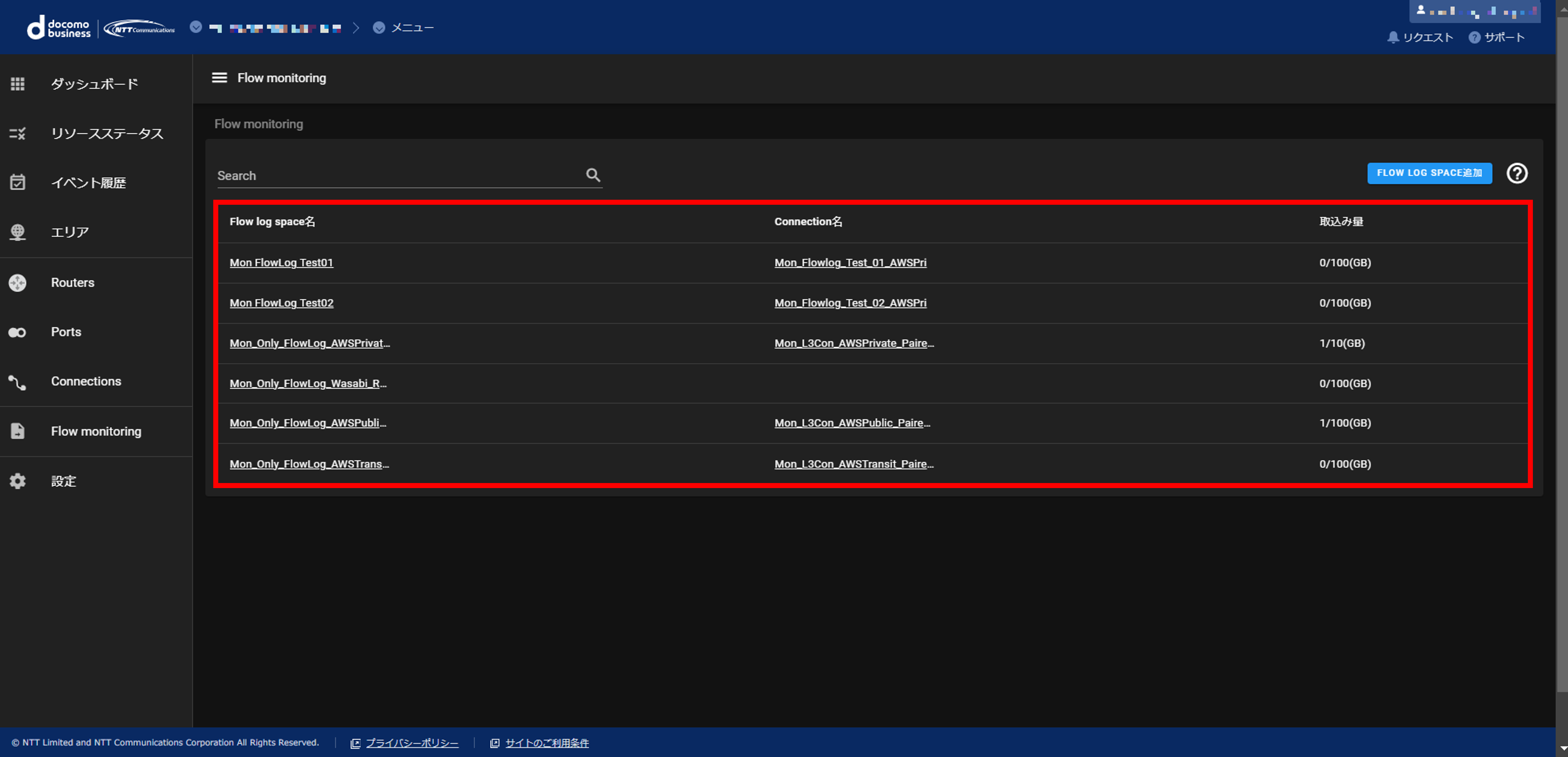
図 29.3.2 「Flow monitoring」画面¶
注釈
[FLOW LOG SPACE追加] ボタンを押下すると、「グローバルビュー画面」 へ遷移します。Flow log spaceの購入手順は こちら を参照ください。